
Windows 10 ist das neueste Betriebssystem. Es gibt verschiedene fortgeschrittene Tools, von denen manche sehr nützlich sind, aber einige von ihnen sind in Windows 10 zum Beispiel unbrauchbar (Nagle-Algorithmus). Hier in diesem Artikel werden wir alles über den Nagle-Algorithmus in Windows 10 beschreiben und warum Sie müssen Nagle-Algorithmus deaktivieren.
Nagle-Algorithmus: Es ist wichtig, die Effizienz von TCP / IP-Netzwerken zu verbessern, indem die Anzahl der Pakete reduziert wird, die über das Netzwerk gesendet werden müssen. Dies wurde von einem Ingenieur namens John Nagle so entworfen; es wird als Nagle-Algorithmus benannt. Dabei werden sehr kleine Datenpakete kombiniert, häufig jedoch auf Kosten der Echtzeit-Reaktionsfähigkeit, da der Algorithmus beim Senden kleiner ausgehender Nachrichten verzögert, bis sie gemeinsam die gewünschte Anzahl von Bytes erreichen, um sie zum Senden “wert” zu machen. Der Nagle-Algorithmus ist standardmäßig in Windows 7 und den nachfolgenden Versionen aktiviert. Dieser Algorithmus wurde entworfen, um Probleme wie kleine Pakete, die als tinygrams bekannt sind, in langsamen Netzwerken zu vermeiden. Der Algorithmus sagt, dass die TCP / IP-Verbindung nur ein ausstehendes kleines Segment haben kann, das noch nicht bestätigt wurde. Die Definition von “klein” unterscheidet sich jedoch in der Regel als “kleiner als die Segmentgröße”, was im Ethernet etwa 1500 Bytes beträgt. Nagles Algorithmus erleichtert die Blockierung, wenn kleine Pakete ständig von TCP gesendet werden. Und wenn es aktiviert ist, hilft dies, eine Flut dieser Pakete zu verhindern.
Aber die Benutzer sind nicht sehr zufrieden mit diesem Algorithmus. Einige der vernetzten Videospiel-Multiplayer leiden unter dem Nagle-Algorithmus, da diese Programme glauben, dass Spielaktionen ohne verzögerungsgekoppelte Pakete gesendet werden. Es wurde herausgefunden, dass das Deaktivieren des Algorithmus dazu beiträgt, die Stotterzeitverzögerungen beim Spielen zu entfernen, die als Latenz bekannt sind.
Um eine solche Situation in diesem Artikel anzusprechen, versuchen wir alles, um den Nagle-Algorithmus in Windows 10 zu deaktivieren.
Jetzt:
Warum müssen Sie es deaktivieren?
Deaktivieren der Nagle-Algorithmus ist wichtig, um einen freien Fluss des Datenprotokolls durch das Netzwerk zu erhalten und somit die Internetgeschwindigkeitsoperationen zu fördern. Das Deaktivieren des Nagle-Algorithmus hilft, die Internetgeschwindigkeit oder langsame Netzwerkanwendung zu optimieren und die niedrigere Spielverzögerung / Ping zu vermeiden. Bevor Sie sich weiter bewegen, ist es wichtig, die geeignete NIC-Schnittstelle zu erkennen.
Netzwerkschnittstellen-Controller (NIC wird als Netzwerkkarte, Netzwerkadapter, LAN-Adapter oder physische Netzwerkschnittstelle bezeichnet). Dies ist eine Computerhardwarekomponente, die einen PC mit einem PC-Netzwerk verbindet. Ein System verfügt möglicherweise über mehrere Internetverbindungen. Für jede Verbindung erstellt die Windows-Registrierung eine individuelle NIC-Schnittstelle oder NIC-ID. Diese ID wird in Form einer kryptischen Kombination aus Buchstaben und Zahlen in geschweiften Klammern dargestellt. Um die passende NIC-ID zu erkennen, muss die IP-Adresse der aktuellen oder aktiven Internetverbindung ermittelt werden.
Folgen Sie den Schritten, um die geeignete NIC-Schnittstelle zu erkennen
- Geben Sie in das Suchfeld ‘CMD‘ ein und drücken Sie die Eingabetaste, um die Eingabeaufforderung zu öffnen
- Geben Sie auf dem schwarzen Bildschirm ‘IPCONFIG‘ ein und drücken Sie die Eingabetaste, um Informationen zur aktiven Verbindung anzuzeigen
- Suchen und notieren Sie die IP-Adresse, die neben der IPv4-Adresse angezeigt wird, unter Wireless LAN Adapter Wireless Network Connection
- Und Beenden-Eingabeaufforderung
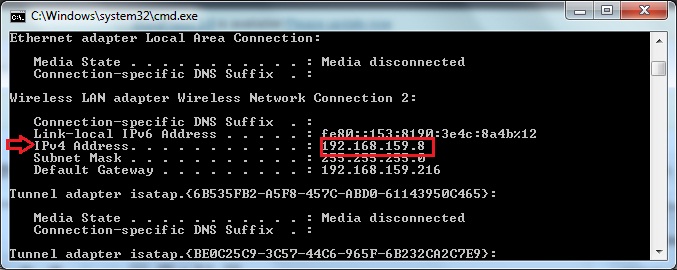
Hinweis: In Windows 10 kann der Benutzer den Befehl einfach kopieren / einfügen. Diese Funktion ist nur in Windows 10 aktiviert.
Sie können auch lesen:
- 9 costless Windows-10 Wartungsaufgaben für Blazing schnelle PC !
- Warum brauchst du Antivirus für Windows 10 – 7 Gründe zu beachten
- Oben 10 CMD Befehle in Windows 10/7/8 / 8.1 zum Fixieren von PC Fehler
Schritte zum Deaktivieren des Nagle-Algorithmus
Durch Ändern der Registrierung kann der Nagle-Algorithmus deaktiviert werden. Bevor Sie sich jedoch weiterbewegen, sollten Sie sich an die IP-Adresse erinnern, indem Sie die obigen Schritte ausführen. Und folgen Sie den unten angegebenen Schritten.
- Geben Sie in das Suchfeld ‘REGEDIT’ ein und drücken Sie die Eingabetaste, um den Windows-Registrierungs-Editor zu öffnen
- Erweitern Sie dann im linken Fensterbereich durch HKEY_LOCAL_MACHINE, um den folgenden Schlüssel zu erhalten
- SYSTEM \ CurrentControlSet \ services \ Tcpip \ Parameters \ Interfaces
Der Schlüssel kann mehrere Netzwerkkarten enthalten, dies hängt von der Anzahl der verwendeten Internetverbindungen ab. Um den Nagle-Algorithmus des korrekten Internetprofils zu deaktivieren, ist es erforderlich, auf die korrekte NIC-ID zuzugreifen. Klicken Sie dazu auf einen beliebigen Schnittstellenschlüssel, und suchen Sie die IP-Adresse mit der im vorherigen Abschnitt im rechten Fensterbereich des Registrierungseditors angegebenen Adresse. Es ist möglich, innerhalb eines String-Wertes mit dem Namen ‘IPAddress’ oder ‘DhcpIPAddress’ zu existieren.
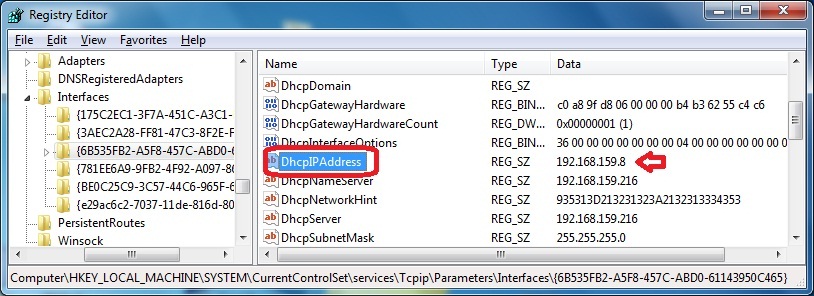
Und wie es gefunden wird, fahren Sie mit der gleichen Taste fort> im linken Fenster des Registrierungseditors
- Klicken Sie im leeren Bereich mit der rechten Maustaste, und wählen Sie Neu, um zwei DWORD-Werte zu erstellen.
- Benennen Sie diese Werte als ‘TcpAckFrequency’ um (Pakete sofort senden)
- und ‘TCPNoDelay’ (Nagle-Algorithmus deaktivieren)
- Als nächstes doppelklicken Sie auf beide Einträge zum Ändern
- Um sie zu aktivieren, setzen Sie 1 als Wertdaten> klicken Sie auf OK, um die Änderungen zu speichern
- Schließen Sie den Registrierungseditor, und starten Sie Ihren Computer neu.
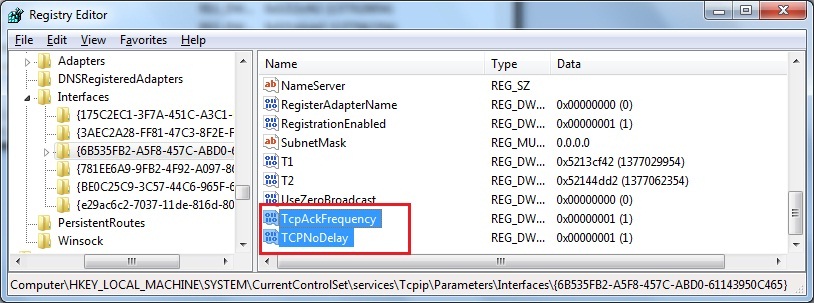
Nun können Sie durch Befolgen des Prozesses den Nagle-Algorithmus in Windows 10 leicht deaktivieren. Es ist jedoch auch wichtig, Sie darüber zu informieren, dass dies ein wichtiges Windows-Tool ist und für einen kompetenten Teil der Arbeit reaktiviert werden muss. Sie können den Algorithmus vorübergehend deaktivieren, da die dauerhafte Deaktivierung die reguläre Bandbreite sichtbar beeinflussen kann. Wenn Sie also mit Ihrer Arbeit fertig sind, kehren Sie die Einstellungen einfach um, indem Sie die Daten von zwei neu erstellten Werten auf 0 ändern.
Deaktiviert den Nagle-Algorithmus?
Nun, wenn Sie langsame Internetgeschwindigkeit, Netzwerkanwendung und niedrigere Spielverzögerung oder ping sehen, dann ist es wirklich wert, Nagle-Algorithmus zu deaktivieren, ohne Zeit zu verschwenden. Aber Sie sollten sich daran erinnern, dass das Deaktivieren nur bei einigen Spielen funktioniert, nicht bei jedem Spiel. Dies hängt von der Spezifikation des Spiels ab und Sie müssen überprüft werden, um daran zu arbeiten.
Außerdem kann das Deaktivieren des Algorithmus vorübergehend durchgeführt werden. Wenn Sie feststellen, dass keine Änderungen vorgenommen wurden, kehren Sie die Einstellungen einfach um, indem Sie die Daten ändern.
Oft gestellte Frage
Scannen Sie Ihren PC / Laptop mit diesem Werkzeug, um verschiedene Probleme zu beheben:
Es wird empfohlen, Ihren PC / Laptop mit dem vom Fachmann empfohlenen Windows Fehler-Fixer zu scannen. Dieses Tool wurde mit dem fortschrittlichen Algorithmus entwickelt und ist in der Lage, die meisten Computerfehler zu reparieren und schützt Sie auch vor Datenverlust, Malware, Hardwarefehlern und optimiert Ihren PC für maximale Leistung. Schnell beheben PC-Probleme wie BSOD, DLL-Fehler, Registry-Probleme, Treiberprobleme, Anwendungsfehler und viele andere und verhindert andere Probleme automatisch mit dieser Software:
Schlussfolgerung:
Ich habe versucht, die umfangreichen Informationen über den Nagle-Algorithmus bereitzustellen und warum dies deaktiviert werden muss, sowie die Schritte, um es in Windows zu deaktivieren. Hoffe, dieser Artikel, bietet die Antwort auf Ihre Frage. Falls Sie jedoch Fragen zu diesem oder anderen Vorschlägen haben, informieren Sie uns bitte im Kommentarbereich.


